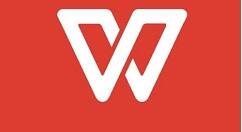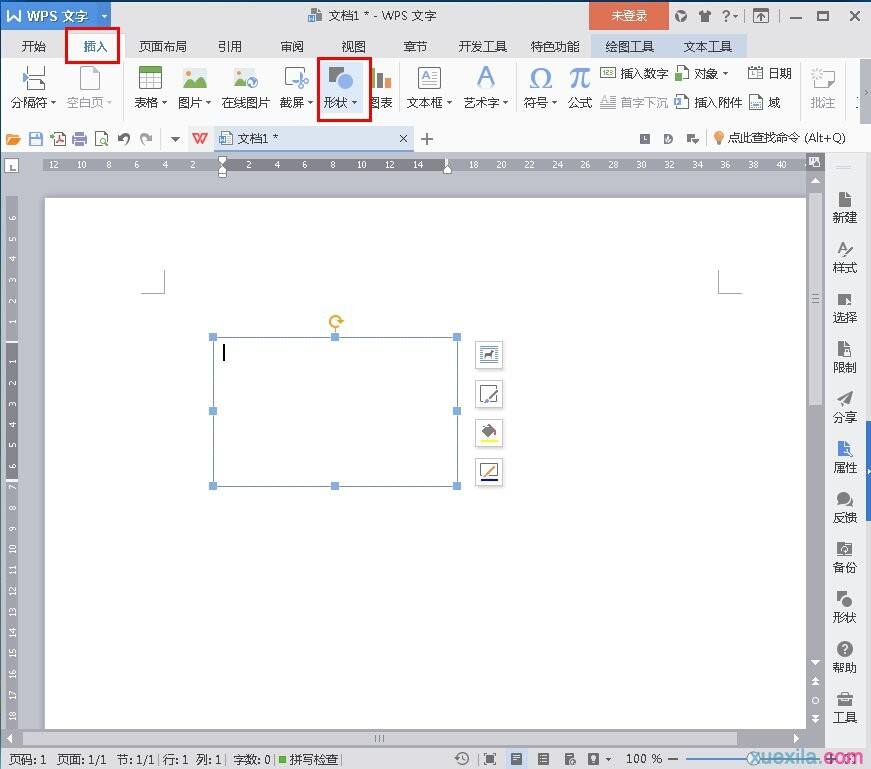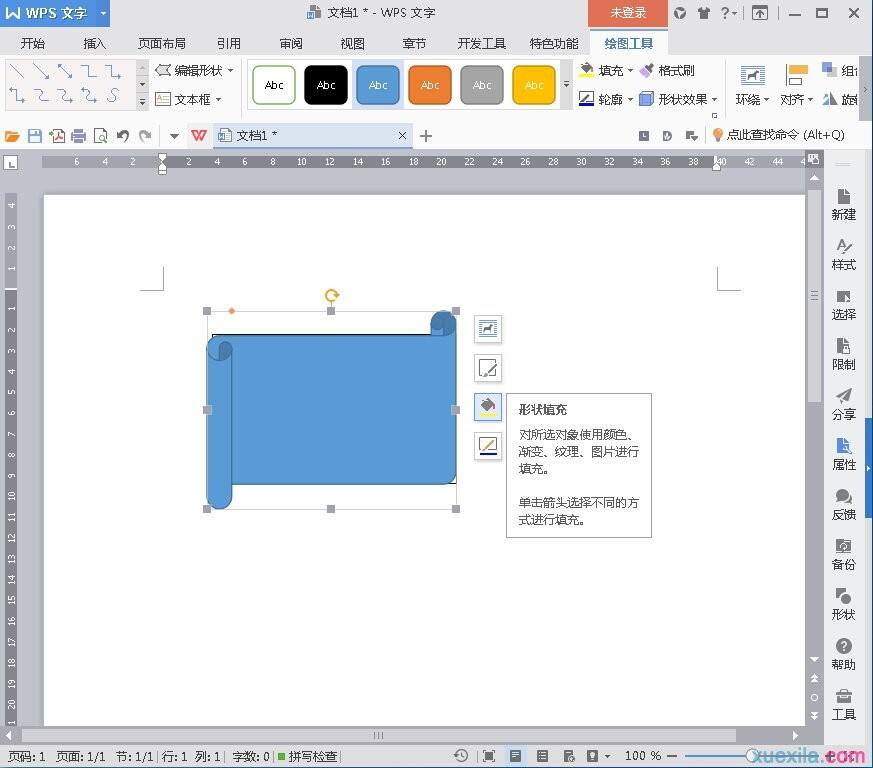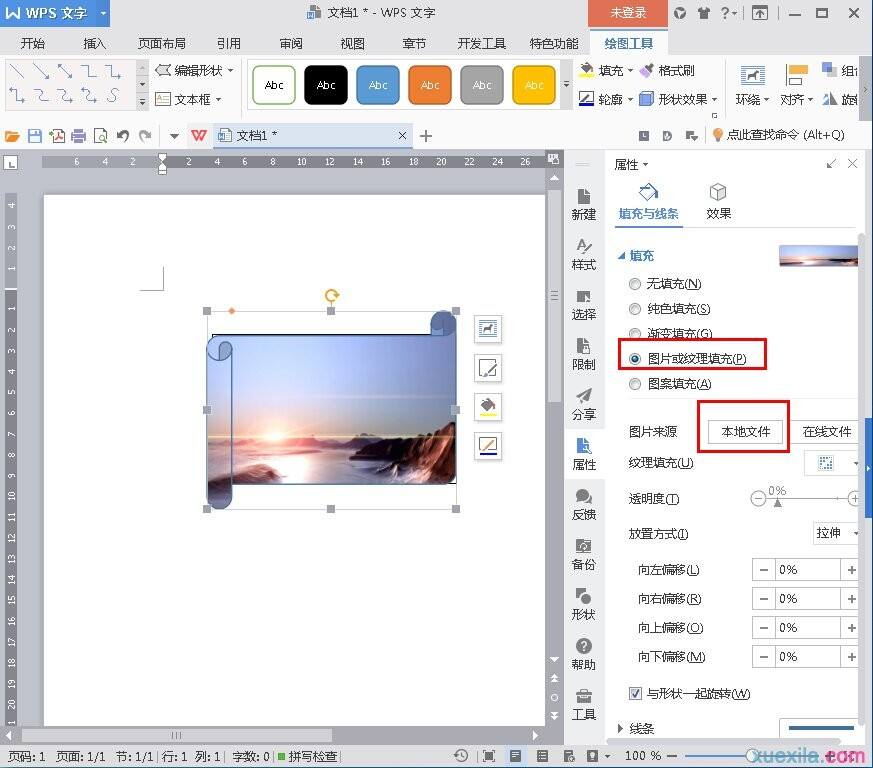wps文本框中插入图片的图文方法
办公教程导读
收集整理了【wps文本框中插入图片的图文方法】办公软件教程,小编现在分享给大家,供广大互联网技能从业者学习和参考。文章包含182字,纯文字阅读大概需要1分钟。
办公教程内容图文
打开wps文档,点击工具栏的“插入”,插入文本框
绘制好文本框后,再次点击插入,然后插入“形状”,插入喜欢的形状
在文本框插入形状后,就能对形状进行填充操作
可以在文本框插入自己喜欢的图片
文本框DIY设置完毕后就可以在文本框内输入想要输入的内容了。
以上这里为各位分享了wps文本框中插入图片的图文教程。有需要的朋友赶快来看看本篇文章吧。
办公教程总结
以上是为您收集整理的【wps文本框中插入图片的图文方法】办公软件教程的全部内容,希望文章能够帮你了解办公软件教程wps文本框中插入图片的图文方法。
如果觉得办公软件教程内容还不错,欢迎将网站推荐给好友。